Антивирусные решения ESET, выпускаемые под брендом ESET NOD32, удостоились рекордного количества наград "VB100", выданных по результатам тестирований британского журнала Virus Bulletin. Также продукты ESET NOD32 обладают наибольшим количеством высших наград ADVANCED+ и ADVANCED австрийской лаборатории Андреаса Клименти AV-Comparatives, по результатам тестирований которой продукты ESET NOD32 значительно превосходят конкурентов по уровню проактивного обнаружения и скорости работы. В России решения ESET сертифицированы во ФСТЭК и рекомендуются для использования в информационных системах персональных данных до класса К1 включительно.
Что такое ESET NOD32?
ESET NOD32 это 32-бит и 64-бит антивирус, имеющий множество наград (сертификатов) и простой в использовании интерфейс пользователя. ESET NOD32 работает с х86 платформами, такими как Windows 95, 98, ME, NT, 2000, 2003, Windows XP и Windows 2003/XP 64-бит. Так же и для DOS, Novell Netware (server), Lotus Domino, Linux Mail and File servers (Linux, RedHat, Mandrake, SuSE, Debian, OpenBSD и др.). Централизованное? управление по сети возможно с помощью Remote Administrator (консоль и серверная часть).
Какие платформы поддерживает ESET NOD32?
Все платформы перечислены в пункте "Что такое ESET NOD32?". Проще говоря, ESET NOD32 поддерживает DOS, Windows, Novell или Linux. MAC ОС - не поддерживается. ESET NOD32 работает только на х86 совместимых процессорах.
В чем различие nod32 antivirus и nod32 smart security ?
В продут nod32 smart security помимо антивируса и антишпиона входит также персональный фаервол и модуль антиспама.
Какие минимальные системные требования?
2.7:
Cpu: 300 mhz Pentium/Celeron/amd
Озу: 128 mb ram
Доступ в интернет: не менее 9.6 кб/с
OC: Windows 98, 2000, Windows XP, Windows Vista, Windows Server 2003, 2008
3.0
Поддерживаемые процессоры: 32-разрядный (x86) и 64-разрядный (x64) Intel®, AMD® или 100% совместимый
Объем дискового пространства (загрузка): 16 МБ Объем дискового пространства (установка): 78 МБ Доступ в интернет не менее 9.6 кб/с OC: Windows XP, Vista - для коробочных версий Window Server 2003, 2008- для Business edition
Если Вы используете ESET NOD32 demo-версию, у Вас будет возможность получать обновления только баз вирусных сигнатур в течение 30 дней с момента установки. Единственное ограничение демо-версии состоит в том, что не поддерживается возможность получения возрастающих обновлений программных компонентов.
Что такое Remote administrator?
ESET NOD32 Remote Administrator Server и ESET NOD32 Remote Administrator Console - инструментальные средства, предназначенные для управления системой ESET NOD32 в больших компьютерных сетях. ESET NOD32 Remote Administrator Server и ESET NOD32 Remote Administrator Console предоставляет Вам обзор действий антивируса ESET NOD32, проникновений вирусов и обновлений системы ESET NOD32 на всех компьютерах Вашей сети. ESET NOD32 Remote Administrator Server (RAS) отслеживает и сохраняет всю информацию от антивирусной системы ESET NOD32 на всех компьютерах сети, и эта информация может быть доступна через ESET NOD32 Remote Administrator Console (RAC). Двусторонняя связь RAC между антивирусной системой ESET NOD32 на рабочих станциях и сервером сети позволяет администраторам дистанционно запускать инструменты ESET NOD32 на индивидуальных компьютерах в сети.
Где купить ESET NOD32?
Если Вам нужно защитить до 5 компьютеров, то вам нужна продукция "ESET NOD32 для домашних пользователей", которую вы можете приобрести в магазине, также вы можете сделать заказ в нашем интернет-магазинe Если Вам нужно защитить более 5 рабочих станций, для чего может потребоваться приобретение комплекта ESET NOD32 Business edition, либо ESET NOD32 for Linux mail/file servers, ESET NOD32 for Lotus Domino and ESET NOD32 for Exchange.
Каким образом я получу ключи?
Для коробочных версий возможно три варианта:
1. электронной почтой
2. Для жителей Москвы и МО - доставка курьером,
3. почтой россии
Для корпоративных клиентов:
1. При приобретении партнером, у которого вы сделали заказ, высылаются регистрационные данные
2. Так же вы получите лицензию на программное обеспечение (бумажную или pdf - формат)
Мой заказ оплачен. Каковы следующие шаги?
Eсли Вы купили ESET NOD32 в коробочном варианте, то следует зайти на страницу регистрации и обязательно заполнить все поля формы латинскими буквами (регистрационный номер на третьей странице буклета "Руководство пользователя" в комплекте поставки).
В течение суток Вы получите сообщение по электронной почте с Вашими уникальными регистрационным именем и паролем. После чего можно будет загрузить ранее заказанную Вами версию ESET NOD32.
Если Вы не получили письмо в течение суток, свяжитесь с нашей службой технической поддержки.
У меня изменился e-mail. Необходимо ли уведомить об этом моего регионального реселлера?
Уведомление Вашего регионального реселлера не является обязательным. Однако, это позволит в случае утери Вами регистрационного имени и пароля восстановить и переслать Вам данные.
Уведомление об изменении e-mail можно прислать по адресу support@ESETnod32.ru
Есть ли возможность попробовать ваш продукт бесплатно?
Да, вы можете скачать демо-версию на 30 дней здесь
Нужно ли покупать новую лицензию на версию 4.0, если уже куплена на версию 3.0 ?
Нет, заново приобретать не нужно. Достаточно скачать новый дистрибутив и переустановить программу, используя логин и пароль, полученные ранее при регистрации.
А она сильно отличается от нормальной версии?
Нет, по функционалу демо-версия не отличается от обычной. Различия состоят в том, что она дейтсвует втечение 30 дней и у нее не обновляются компоненты.
Я сделал заказ в интернет-магазине, когда мне предоставят мой серийный номер?
Для получения информации о вашем заказе вам нужно обратиться в отдел продаж по телефону (495)229-04-36, или по электронной почте shopadmin@itshop.ru
Каким образом рассчитывается стоимость лицензии на терминальный сервер? По количеству подключаемых клиентов?
Нет, стоимость идет только по количеству серверов, вне зависимости от количества клиентов
Возможна ли установка антивируса на два компьютера?
По лицензионному соглашению на одну лицензию - один компьютер (для коробочных версий)
Каким образом можно получить сертификат ФСТЭК ?
Данный сертификат вы можете запросить у партнера, с которым вы работали.
Партнер запросит скан у нашего менеджера партнерского отдела, мы вышлем копию и диск с лазерной наклейкой.
Данный сертификат есть для версий 2.7 и для версии 3.0
Мы купили Business Edition, как нам получить бумажную лицензию?
Лицензию вы можете запросить у партнера.
Виды поставки:
1. В электронном виде (партнер или клиент распечатывает)- бесплатно
2. Медиапак-1 (сертификат,распечатанный дистрибутором+конверт+дистрбутив) - платно
3. Медиапак -2 (сертификат электронный(распечатывает партнер)+ конверт+дистрбутив) - платно
Я купил коммерческую версию и все равно получаю уведомление о том, что demo-период использования ESET NOD32 закончен и доступ к обновлениям запрещен.
Перед установкой коммерческой версии необходимо удалить demo-версию и перезагрузить компьютер.
Если у вас установлена demo-версия:
Загрузите коммерческую версию ESET NOD32 для Вашей ОС (если у Вас однопользовательская лицензия, то необходимо загрузить ESET NOD32 Antivirus или ESET NOD32 Smart Security) с http://ESETnod32.ru/download/registered_software.php и сохранить её на локальном диске.
Перейдите в меню "Пуск -> Программы -> ESET" и выберите опцию "Деинсталляция";
Перезагрузите компьютер;
Запустите ранее сохраненный установочный пакет ESET NOD32 и пройдите процедуру установки.
Если у Вас установлена коммерческая версия поверх ранее установленной demo-версии:
Перейдите в меню "Пуск -> Программы -> ESET" и выберите опцию "Деинсталляция";
Перезагрузите компьютер;
Запустите ранее полученный на CD или загруженный из Интернет (http://ESETnod32.ru/download/registered_software.php) инсталляционный пакет ESET NOD32 и пройдите процедуру установки.
У меня заканчивается лицензия. Как ее продлить?
Чтобы продлить лицензию, вы должны сначала приобрести продление. Если у вас приобретена однопользовательская лицензия, то вы можете купить коробку продления в магазине, либо вы можете сделать заказ на нашем сайте в интернет-магазине
Продлить лицензию можно за 2 месяца до, или за 2 месяца после окончания лицензии. Пробную лицензию продлевать нельзя! Необходимо приобретать новую лицензию.
Как получить имя и пароль?
Если вы приобрели лицензию для домашнего использования, то логин(имя пользователя) и пароль вы получите на e-mail, после того как зарегистрируете его на странице активации
Если вы приобрели корпоративную лицензию, то логин и пароль предоставляются поставщиком. Если вы получили только бумажную лицензию, то пришлите в службу технической поддержки серийный номер, который указан в вашей лицензии.
Где находится серийный номер?
Серийный номер находится на диске или в руководстве пользователя на второй, на третьей или на последней странице.
Если в вашей коробке нет серийного номера, то вам нужно сначала обратиться к продавцу. Если продавец не смог вам ничем помочь, то вам нужно отсканировать руководство пользователя ,диск и документы об оплате(чек) и переслать сканы на адрес support@ESETnod32.ru, чтобы у нас были основания для того чтобы выписать вам серийный номер.
При регистрации на сайте сообщение "неверный серийный номер"
Данная ситуация возможно в случае если вы :
1. Неверно ввели ваш серийный номер
2. Повторно пытаетесь зарегистраировать ваш продукт(активация возможна только один раз)
В таком случае вам необходимо прислать ваш серийный номер по электронной почте на адрес support@ESETnod32.ru
Я потерял письмо с именем и паролем. Как восстановить эти данные?
Для восстановления данных вам нужно попробовать восстановить пароль здесь:, или прислать серийный номер/логин/адрес электронной почты, на которую была регистрация на адрес support@ESETnod32.ru
Какой срок действия имени и пароля?
Срок действия имени и пароля приравнивается к сроку действия лицензии - обычно 1 год.
Мои имя/пароль неверные. Что делать?
Прежде всего, убедитесь, что имя/пароль были присланы Вам компаниейESET. Затем обратите внимание, правильно ли Вы их копируете и вставляете в окно авторизации. Это очень важные шаги - мы убедительно просим копировать и вставлять в окно запроса имя/пароль во избежание проблем с авторизацией.
Необходимо ли вводить имя/пароль каждый раз при обновлении системы?
Имя и пароль вводятся однократно в настройках Центра Управления и запоминаются. Если в настройках не установлено "запомнить пароль", то при получении обновления Вам необходимо будет вводить имя/ пароль каждый раз.
Можно ли использовать свои имя/пароль на двух компьютерах?
Установка ESET NOD32 возможна только на то количество компьютеров, на которое Вы приобрели лицензии.
У меня отсутствует доступ к установкам. ESET NOD32 требует ввести пароль. Что делать?
Вы установили защиту паролем для других пользователей на опцию изменения настроек ESET NOD32. Вам необходимо обратиться в центр технической поддержки Вашего регионального реселлера.
Я получил имя и пароль. Что дальше?
После того, как Вы получили имя и пароль по e-mail, у Вас появилась возможность загрузить приобретенную версию ESET NOD32
Что я загружаю?
Вы загрузите msi-пакет - достаточно просто дважды кликнуть на него мышкой для того, чтобы установить ESET NOD32. Установка обычно длится меньше минуты.
Какую версию ESET NOD32 мне необходимо загрузить?
Обратите внимание на то, какую именно версию, и для какой ОС Вы приобрели ESET NOD32. Далее выберите и загрузите именно ту версию, которую Вы приобрели здесь.
Как установить ESET NOD32?
Загруженный Вами файл представляет собой исполняемый архив. После того как Вы загрузили необходимый файл и сохранили его на своем локальном диске, запустите его. Все файлы распакуются самостоятельно (по умолчанию в C:\Program Files\ESET\Install directory), и программа установки запустится автоматически. Для более полной информации прочитайте "Инструкцию по установке" (Installation manual).
Что необходимо сконфигурировать в процессе установки?
ESET NOD32 предложит три типа установки: типичный, выборочный и эксперт. Для большинства пользователей рекомендовано принять условия типичной установки. Программа автоматической установки сама подскажет Вам те шаги, которые необходимо совершить. Также, Вы сможете сконфигурировать модуль AMON. Данный модуль ДОЛЖЕН БЫТЬ ПОСТОЯННО АКТИВЕН, даже если Вы используете другие резидентные виды защиты.
Эксперт и выборочный типы установки предлагают наиболее "гибкие" виды настроек.
Для более полной информации прочитайте "Инструкцию по установке" (Installation manual).
Какие мои действия по завершению установки?
После завершения установки необходимо сразу же загрузить обновление последней версии вирусной базы данных в целях обеспечения максимальной защиты Ваших информационных ресурсов.
Как сконфигурировать антивирус после установки?
Если Вы желаете изменить параметры установки, то необходимо открыть антивирус и нажать "F5". Для получения расширенной информации нажмите клавишу F1(справка).
Пытаюсь установить антивирус на Windows Server 2003, мне выдается сообщение что данный пакет установки не предназначен для данного типа операционных систем.
Если вы приобрели коробочную версию, то вы можете использовать на сервере только версию 2.7, так как версия 3.0 устанавливается только на сервер только если это Business Edition.
При установке продукта выдается сообщение "этот установочный пакет не поддерживается этим типом процессора. Обратитесь за помощью к поставщику продукта"
Данная проблема появляется при попытке установить пакет предназначенный для 64-битной системы на 32-битную систему
Что необходимо сконфигурировать?
Все настройки производителя по умолчанию обеспечивают защиту Вашего компьютера. Однако, Вы можете устанавливать наиболее "гибкие" настройки (например эвристики) в Центре Управления ESET NOD32.
Какие порты и адреса должны быть разрешены к использованию на Firewall (какие адреса серверов обновлений)?
для корректной работы антивируса необходимо, чтобы был разрешен доступ к следующим адресам:
для обновления:
u27.ESET.com - u29.ESET.com(89.202.157.227)
u30.ESET.com-u39.ESET.com (89.202.149.34 / 89.202.149.36)
u40.ESET.com (90.183.101.10)
u41.ESET.com (90.183.101.11)
u42.ESET.com (90.183.101.12)
u43.ESET.com (90.183.101.13)
u44.ESET.com (90.183.101.14)
u45.ESET.com (90.183.101.15)
u46.ESET.com (90.183.101.16)
u47.ESET.com (90.183.101.17)
u48.ESET.com (90.183.101.18)
u49.ESET.com (90.183.101.19)
u50.ESET.com (93.184.71.10)
u51.ESET.com (93.184.71.11)
u52.ESET.com (93.184.71.12)
u53.ESET.com (93.184.71.13)
u54.ESET.com (93.184.71.14)
u55.ESET.com (93.184.71.15)
um10.ESET.com - um19.ESET.com
u4x.ESET.com
u5x.ESET.com
a.nod32.com
b.nod32.com
update.ESET.com
для проверки действия лицензии:
exp01.ESET.com
exp02.ESET.com
для запросов в службу технической поддержки:
suppreq.ESET.eu
для использования модуля антиспама (для программы ESET Smart Security)
версия 4: необходимо разрешить запросы к локальному DNS-серверу по порту 53
версия 3: адрес 74.208.97.62
для отправки подозрительных файлов и статистической информации в лабораторию ThreatSense.net:
ts01.ESET.com - ts09.ESET.com
vm-ts99-s.ESET.com
В нашей сети мы используем ПО, которое детектируется антивирусом как вредоносное. Возможны какие-то настройки чтобы он не выдавал сообщение об обнаружении вируса?
Версия 2.7 :
Откройте центр управления, выберите "AMON", "настройка", "исключения". Добавлять нужно не только исполняемый файл, а всю корневую папку
Версия 3.0 / 4.0:
Откройте антивирус, нажмите "F5", после этого перейдите в раздел "защита от вирусов и шпионских программ", "Исключения", нажмите кнопку "добавить", добавьте всю корневую папку
После установки антивируса браузер не отображает страницы
Для решения данной проблемы необходимо зайти в дерево расширенных настроек(клавиша F5), перейти на вкладку фильтрация протоколов и поставить нижнее значение. После этого нажать на "+" на вкладке http и выбрать раздел веб-браузеры. Напротив того браузера, который вы используете, поставьте крестик.
Настройка файервола
Персональный файервол - это устройство, выполняющее функции драйвера сетевого трафика и управляющее взаимодействием в рамках локальной сети или Интернета. При помощи заранее определенных правил файервол анализирует это взаимодействие и принимает решение о его разрешении или запрете. Самая основная функция файервола - защита частных сетей или компьютеров от вторжения со стороны потенциально опасных внешних сетей и компьютеров.
Выберите Настройка - Персональный файервол (Setup > Personal firewall), а затем щелкните пункт Расширенная настройка персонального файервола... (Advanced Personal firewall setup...) в нижней части главного окна программы
Откроется окно расширенной настройки (Advanced Setup). В расположенном справа раскрывающемся меню Режим фильтрации (Filtering Mode) выберите нужный режим фильтрации и нажмите кнопку OK.
Настройка доверенной зоны
Настройка доверенной зоны является важнейшим этапом формирования защиты компьютера в сетевой среде. При настройке доверенной зоны пользователь может предоставить другим пользователям сети доступ к своему компьютеру и его ресурсам. Перейдите к разделу "Настройка" > "Персональный брандмауэр" > "Изменить режим обеспечения сетевой безопасности компьютера". Откроется окно изменения режима обеспечения сетевой безопасности компьютера, в котором можно настроить параметры режима защиты в текущей сети или зоне. Определение доверенной зоны выполняется после установки программы ESET Smart Security или после подключения компьютера к новой сети. Таким образом, чаще всего нет необходимости задавать доверенную зону. По умолчанию при обнаружении новойзоны отображается диалоговое окно,позволяющее настроить уровень защиты для этой зоны.
По умолчанию рабочие станции из доверенной зоны обладают доступом к файлам и принтерам общего пользования локального компьютера, входящие соединения RPC разрешены, служба удаленного рабочего стола также разрешена.
В локальной сети наиболее удобным будет использование режима "Разрешить общий доступ"
Автоматический режим
Автоматический режим не использует заранее определенные правила, но при этом автоматически анализирует взаимодействие. Приложениям разрешается устанавливать исходящие подключения. Приложения, уже установившие исходящие подключения, считаются доверенными и для установки входящих подключений.
Интерактивный режим
В интерактивном режиме сетевое взаимодействие анализируется в соответствии с заранее определенными правилами. Если для подключения нет доступных правил, пользователю при помощи диалогового окна предлагается разрешить или запретить подключение. Через некоторое время пользователем будет создана группа правил, соответствующая его потребностям. Будьте осторожны, устанавливая этот режим в корпоративной среде, поскольку со временем некоторые пользователи могут начать игнорировать регулярно появляющиеся диалоговые окна и просто разрешать все, что предлагает им программа.
Режим на основе политик
В режиме на основе политик сетевое взаимодействие анализируется в соответствии с правилами, определенными администратором. Если доступных правил нет, подключение автоматически блокируется без уведомления пользователя. Данный режим рекомендуется выбирать только администраторам, желающим контролировать сетевое взаимодействие и знающим, каким приложениям следует его разрешить или запретить.
Обновленный персональный firewall версии 4.0 поддерживает два новых режима - "Автоматический режим с правилами" и "Режим обучения".
"Автоматический режим с правилами" позволяет создавать "исключения" из заданных разработчиком параметров.
В "режиме обучения" при каждом новом соединении создаются разрешающие правила. В дальнейшем администратор может проверить их и скорректировать по своему усмотрению. В обучающем режиме файервол будет создавать разрешающие правила для всех соединений в течение 14 дней. После этого он перейдет в режим на основе политики.
Как полностью отключить firewall?
Для того, чтобы полностью отключить файервол, нужно зайти в дерево расширенных настроек (клавиша F5) и перейти на вкладку "Интеграция в систему" и выставить значение "Персональный файервол полностью отключен". После этого необходимо перезагрузить ПК.
Удаление тегов уведомления, добавленных к электронным сообщениям (версия 3.0 / 4.0)
ESET NOD32 Smart Security/антивирус ESET NOD32 версии 3.0 / 4.0 позволяет добавлять уведомления к исходящим или входящим электронным сообщениям с указанием о том, что сообщение просканировано и не заражено. Эти уведомления легко удаляются. Их также можно настроить для отображения только с зараженными сообщениями. Чтобы удалить уведомления или изменить их настройки, необходимо выполнить следующие действия.
1. Щелкните значок в области уведомлений Windows, чтобы открыть главное окно программы, либо выберите команды Пуск - Все программы - ESET - ESET Smart Security или ESET NOD32 Antivirus.
2. Нажмите клавишу F5, чтобы открыть окно расширенной настройки. В верхней части древовидной структуры выберите узлы Защита от вирусов и шпионских программ - Защита электронной почты (Antivirus and antispyware > Email protection).
3. В области Предупреждения и уведомления (Alerts and notifications) установите личные настройки для входящей и исходящей почты.
Как настроить зеркало обновлений в версии 3.0 / 4.0 через клиентскую часть?
То, что должно быть настроено на сервере (В случае настройки по HTTP):
Необходимо в разделе "разное"- "лицензии" добавить файл лицензии nod32.lic
данный файл высылается вместе с логином и паролем, если вам его не предоставили, то сделайте запрос в службу технической поддержки
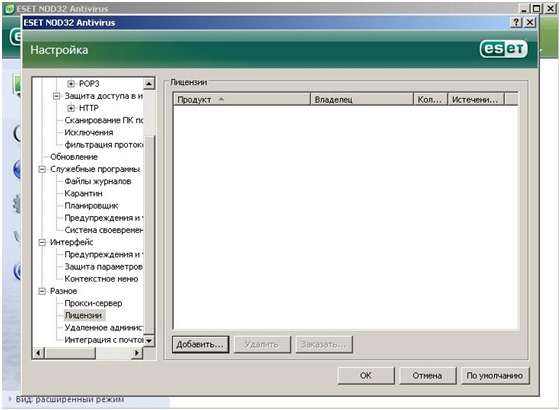
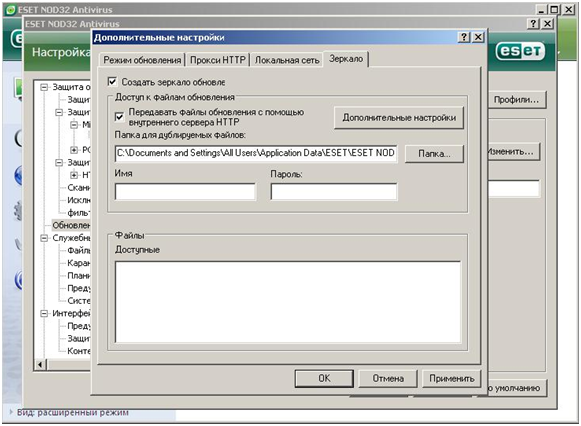
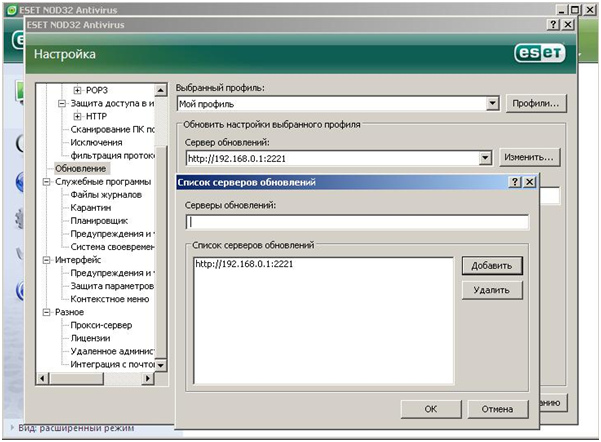
Если нужно настроить обновления через общий доступ, то разница будет в следующем :
На сервере:
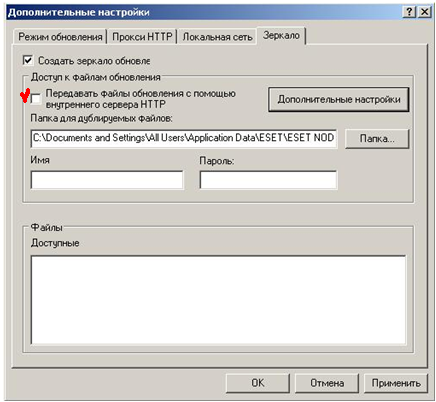
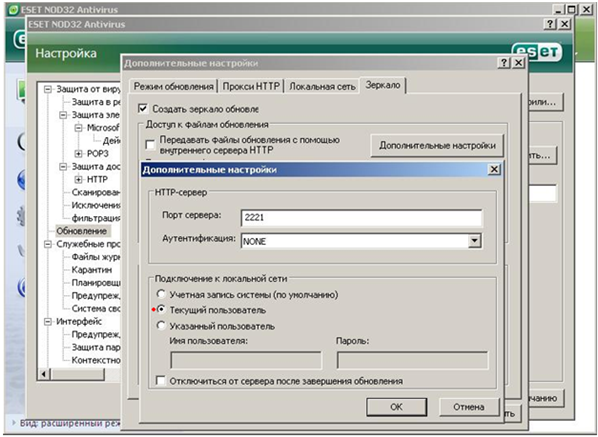
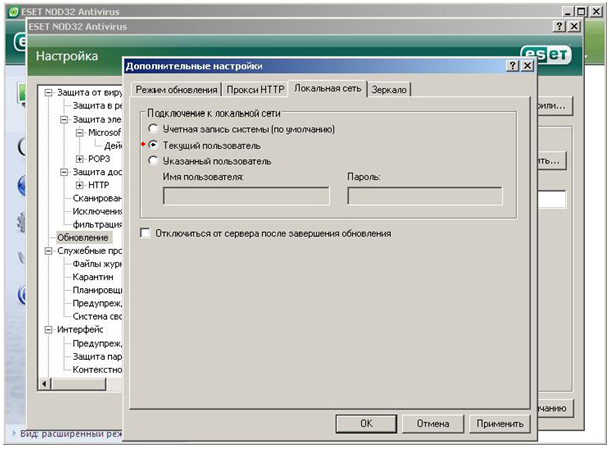
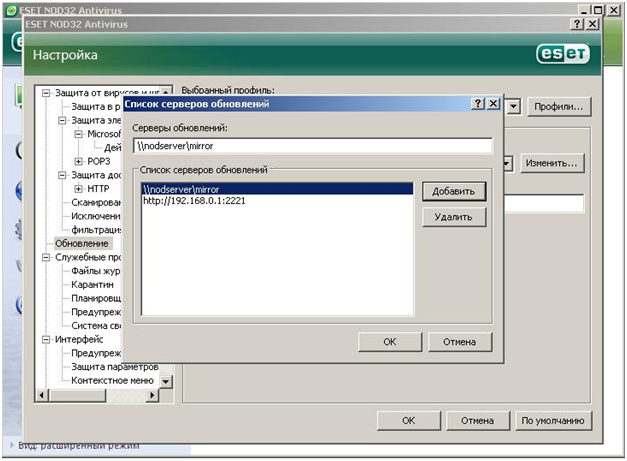
Как запустить сканирование компьютера по запросу?(3.0)
Если есть подозрение, что компьютер заражен (снижается производительность или наблюдается необычное поведение), рекомендуется выполнить сканирование компьютера по запросу, чтобы обнаружить возможные угрозы. В дополнение к стандартным мерам защиты рекомендуется как минимум два раза в месяц (для компьютеров с высоким риском заражения - чаще) выполнять сканирование по запросу. Регулярное выполнение сканирования позволяет защитить компьютер от:
-угроз, присутствовавших на компьютере до установки на него решения ESET;
-скрытых и потенциально опасных файлов, которые присутствуют в системе, но не могли быть обнаружены с использованием старых определений вирусов;
-случаев заражения, происходящих при отключенной функции сканирования в режиме реального времени (только в том случае, если функция отключена пользователем).
Чтобы запустить сканирование по запросу, выполните следующие действия:
1. Откройте главное окно программы. Для этого щелкните значок в области уведомлений Windows или выберите Пуск - Все программы - ESET -ESET NOD32 Smart Security или Антивирус ESET NOD32 (ESET NOD32 Smart Security or ESET NOD32 Antivirus).
2. Чтобы перейти в расширенный режим, щелкните расположенную в левом нижнем углу ссылку Переключатель расширенного режима (Toggle Advanced mode) или нажмите клавиши CTRL+M.
3. Выберите Сканирование компьютера - Стандартное сканирование (Computer scan > Standard scan).
4. По завершении сканирования отображается число сканированных, зараженных и очищенных объектов. Нажмите кнопку ОК для возврата в главное окно программы. Чтобы просмотреть подробные результаты в журнале сканирования по запросу, перейдите к действию
5. Выберите пункты меню Инструменты - Файлы журналов (Tools - Log files). В раскрывающемся меню Журнал (Log) выберите команду Сканирование компьютера по запросу (On-demand computer scan).
6. Дважды щелкните строку, соответствующую последней выполненной операции сканирования (верхняя строка). Будет открыто новое окно Сканирование компьютера по запросу (On-demand computer scan), в котором отображаются сведения из журнала сканирования.
Как отключить проверку обновлений операционной системы?
Для отключения проверки обновлений ОС нужно зайти в дерево расширенных настроек и перейти на вкладку Системные обновления и поставить значение "Без обновлений".
После установки Smart Security блокируется выход в интернет
Зайдите в ESET SmartSecurity - нажмите клавишу F5 - выберите пункт "персональный файервол" - "дополнительные настройки и IDS" - "решение проблем" - отметьте оба пункта данного меню. Произведите операцию, которую блокирует файервол. Зайдите в ESS - "служебные прораммы" - "файлы журнала" - "журнал персонального файервола", ознакомьтесь с записями в журнале, в соответствии с описанием блокировки откорректируйте нужные правила или снимите детектирование сетевых атак.
6.Обновление
Являются ли обновления бесплатными?
С момента приобретения лицензии Вы получаете возможность получать бесплатные обновления через Интернет в течение года. Приобретая лицензию, также, Вы получаете право на бесплатную техническую поддержку в течение срока действия лицензии. После окончания срока действия лицензии для получения обновлений и технической поддержки необходимо сделать новый заказ для продления лицензии.
В течение какого срока обновления бесплатны?
Если Вы используете коммерческую версию продукта, то обновления баз вирусных сигнатур и программных компонентов доступны Вам на протяжении заранее оговоренного при покупке срока лицензии (по умолчанию этот срок составляет 1 год). В случае если срок действия лицензии истек, Вы так же можете продолжать пользоваться ESET NOD32, но при этом не сможете получать обновления, которые являются ключевым инструментом обеспечения защиты от вредоносного кода.
Если Вы используете ESET NOD32 demo-версию, у Вас будет возможность получать обновления только баз вирусных сигнатур в течение 30 дней с момента установки. Единственное ограничение демо-версии состоит в том, что не поддерживается возможность получения возрастающих обновлений программных компонентов.
Как обновить мой ESET NOD32?
ESET NOD32 поддерживает два типа обновлений: автоматический и по требованию. По умолчанию, при установке у Вас устанавливается автоматический тип обновления. Если имеется необходимость обновления по требованию, то следует выбрать опцию "Обновить сейчас" ("Центр Управления" - "Обновление" - "Обновить сейчас").
Для корректного обновления, необходимо соблюсти следующие рекомендации:
Обновление через ЛВС (Локально Вычислительная Сеть):
имя и пароль должны быть корректно заполнены в соответствующие им поля ("Обновление" - "Настройка") (если сервер или рабочая станция работает под управлением NT и обновления производятся по HTTP-протоколу).
адреса серверов обновлений и папка зеркала обновлений должны быть прописаны корректно.
Обновление через Интернет:
имя и пароль должны быть корректно заполнены в соответствующие им поля ("Обновление" - "Настройка");
адреса серверов обновлений должны быть выставлены в автоматическом режиме (при инсталляции по умолчанию);
подключение к Интернет должно быть активным.
Обновление происходит автоматически?
После установки параметры обновлений выставляются автоматически. Это необходимо, если доступ в Интернет постоянный, или обновление происходит с зеркала через LAN/WAN. Если Вы используете подключение к Интернет с помощью dial-up модема, то должен быть выставлен параметр "Автоматическое обновление при модемном соединении".
Будет ли центр управления ESET NOD32 автоматически устанавливать модемное соединение (Dial up) с сервером обновлений?
Нет, когда на сайте будет доступно очередное обновление, важно иметь активное соединение с Интернет.
Какой размер файлов обновлений ESET NOD32?
Обычно обновление не превышает 25 Кб. Время от времени, выходят обновления большого размера, которые включают в себя как обновления вирусной базы, так и обновления программных компонентов.. Обновления программных компонентов выходят один раз в несколько месяцев, и обычно составляют несколько мегабайт. Если Вы не желаете получать обновление программных компонентов, то можно установить следующие настройки: "Обновление - Настройки - Тип обновления - Обновление компонентов программы - выполнять обновление компонентов программы только в случае необходимости для работы вирусной базы данных".
Как ESET NOD32 обновляется в сетевом окружении?
Типичной является установка одного компьютера в качестве сервера обновлений, который постоянно подключен к Интернет и настроен на получение обновлений с сервера ESET NOD32. Остальные компьютеры в сети получают обновление с компьютера, выбранного в качестве "сервера обновлений". Для более полной информации можно ознакомиться на http://ESETnod32.ru/download-files/manual/ERA.pdf или вам поможет статья из раздела "конфигурация/настройки" "настройка зеракала через клиентскую часть"
При обновлении выдается ошибка "неверное имя пользователя и пароль"
Прежде всего убедитесь в том, что вы правильно вводите ваши данные. Настоятельно рекомендуем вам копировать ваши данные, а не переписывать.
Так же проверьте, не могла ли закончиться ваша лицензия.
Так же проверьте, имеются ли у вас соответствующие права в системе. Учетная запись должна обладать правами администратора
При обновлении выдается ошибка "произошла ошибка при загрузке файлов обновлений"
Данная ошибка проявляется если вы не используете прокси-сервер, но у вас в настройках обновления прописано подключение через прокси-сервер.
Для решения данной проблемы зайдите в расширенные настройки (клавиша F5) выберите "обновление", "настройка…" перейдите на закладку "прокси "http"" , поставьте галочку "не использовать прокси-сервер"
После этого перейдите в "разное", "прокси-сервер", уберите галочку "использовать прокси-сервер"
так же параметры прокси-сервера можно найти в меню антивируса:
настройка-настройка прокси-сервера.
Так же такая же ошибка возможно при использовании прокси-сервера, в тех случаях, если:
1. на прокси-сервере не происходит аунтефикации
2. включено кеширование данных.
Так же данная проблема наблюдалась в версиях ниже 3.0669, таким образом в некоторых случаях понадобится установка свежего билда.
Выдается сообщение "база данных сигнатур вирусов устарела", но при нажатии на кнопку "обновить базу данных сигнатур вирусов" выдается сообщение что имеется последняя база
Для устанения данной проблемы нужно очистить следующие папки:
для программы ESET NOD32 Antivirus:
C:\WINDOWS\Temp
C:\Documents and Settings\All Users\Application Data\ESET\ESET NOD32 Antivirus\Updfiles
C:\Documents and Settings\%userprofile%\Local Settings\Temp
Для программы ESET Smart Security
C:\WINDOWS\Temp
C:\Documents and Settings\All Users\Application Data\ESET\ESET Smart Security\Updfiles
C:\Documents and Settings\%userprofile%\Local Settings\Temp
и перезагрузить систему.
Ошибка "сбой подключения к серверу"
Скорее всего у вас установлена программа класса firewall или включен встроенный брандмауэр windows, которые блокируют nod32. Вам нужно отключить или настроить брандмауэр самостоятельно.
Так же если выходите в интернет с помощью прокси-сервера, то в настройках обновления нужно прописать тот же самый адрес прокси, что и в ващем браузере (для ie : сервис-свойства обозревателя-подключения-настройка lan).
Кеширование на прокси -сервере должно быть отключено.
При обновлении выдается сообщение об ошибке создания временного файла/невозможно заменить текущий файл
Откройте "Пуск- Панель управления - Система - Дополнительно - Переменные среды" и проверьте наличие этих ключей:
TEMP %USERPROFILE%\Local Settings\Temp
TMP %USERPROFILE%\Local Settings\Temp
Если эти ключи отсутствуют, то их необходимо добавить при помощи кнопки "Создать".
Если эти записи уже существуют, то необходимо проверить существование папок на которые эти ключи ссылаются:
C:\Documents and Settings\%USERPROFILE%\Local Settings\Temp.
C:\Windows\Temp.
Если Вы не можете найти папку Local Settings, то по всей видимости она скрытая и для её отображения необходимо поставить галочку "Показывать скрытые файлы и папки" в разделе "Сервис - Свойства папки - Вид".
Удалите содержимое этой папки - C:\Documents and Settings\All Users\Application Data\ESET\updfiles.
Перезагрузите компьютер.
У меня изменился e-mail. Повлияет ли это на получение обновлений?
Нет, на получение обновлений это не влияет. Но мы рекомендуем сообщить об изменении e-mail Вашему реселлеру ESET NOD32, обеспечившему поставку ESET NOD32.
У меня проблема обновления с "зеркала" (компьютер под WINDOWS NT/2000/2003/XP). Что делать?
Необходимо проверить настройки и параметры "зеркала" обновлений, насколько корректно они выставлены: "Обновление через HTTP", "Файлы конфигураций рабочих станций пользователей", также необходимо проверить, активна ли учетная записи пользователя и имеет ли он доступ к "папке зеркала обновлений".
Сколько вирусов может обнаружить ESET NOD32?
ESET NOD32 использует проактивные методы обнаружения атак, куда входит и эвристический метод, поэтому нет никакого точного числа вирусов, от которых защищает ESET NOD32. Конечно, в мире не существует антивируса, который может предотвратить стопроцентно от всех угроз. ESET NOD32 использует усовершенствованные эвристические технологии обнаружения атак, поэтому вероятность заражения вашего компьютера ничтожна мала. В случае же, если Вы обнаружили какой либо вирус, который не поддается удалению, то вышлите зараженный файл на support@ESETnod32.ru, руководствуясь следующими правилами
Каким образом можно отослать зараженный файл Вам для анализа?
Необходимо заархивировать данный файл и установить пароль. Затем отослать его на support@ESETnod32.ru Инфицированные файлы, которые не могут быть удалены, помещаются в карантин. По умолчанию это файлы с расширением .NQF и .NQI в директории
для версии 2.7:
C:\Program Files\ESET\infected\
для версии ESET NOD32 Antivirus 3.0 / 4.0:
С:\Documents and Settings\%USERPROFILE%\Local Settings\Application Data\ESET\ESET NOD32 Antivirus\Quarantine - для версии 3.0 / 4.0, для ОС Windows XP
C:\Users\%USERPROFILE%\AppData\Local\ESET\ESET NOD32 Antivirus\Quarantine - для версии 3.0 / 4.0, для ОС Windows Vista
для версии ESET NOD32 Smart Security 3.0 / 4.0:
С:\Documents and Settings\%USERPROFILE%\Local Settings\Application Data\ESET\ESET Smart Security\Quarantine - для версии 3.0 / 4.0, для ОС Windows XP
C:\Users\%USERPROFILE%\AppData\Local\ESET\ESET Smart Security\Quarantine - для версии 3.0 / 4.0, для ОС Windows Vista
Зараженные файла опять появляются после удаления. Что делать?
Действительно зараженные файлы могут появляться после их удаления, но это может происходить, в основном, только под управлением Windows XP или Windows ME. В этих ОС встроена опция автоматического восстановления системы. Для того, что бы решить эту проблему необходимо:
Для того, что бы решить эту проблему необходимо:
Windows XP
Правой кнопкой мыши нажать на значок "Мой компьютер" на рабочем столе и выбрать опцию "Свойства"
Нажать на вкладку "Восстановление системы"
Установить метку на "Отключить восстановление системы".
Windows ME
Правой кнопкой маши нажать на значок "Мой компьютер" на рабочем столе и выбрать опцию "Свойства"
Выбрать "File system" - "Troubleshooting"
Установить метку на "Отключить восстановление системы".
Для загрузки в безопасном режиме необходимо нажимать клавишу f8 сразу после того, как появляется сообщение press any key to enter setup. после этого у вас появится выбор способа загрузки системы. Выбираете безопасный режим и нажимаете enter. После загрузки ОС нажмите пуск-все программы-ESET-NOD32. Запуститься сканирование в командной строке.
НЕОБХОДИМО ПОСЛЕ УДАЛЕНИЯ ЗАРАЖЕННЫХ ФАЙЛОВ ВЕРНУТЬ ВЫШЕУПОМЯНУТЫЕ СВОЙСТВА В ИСХОДНОЕ СОСТОЯНИЕ.
Сканер NOD32 обнаружил вирус, но единственно возможное действие только "пропустить".
Эта ситуация может произойти если:
Вирус обнаружен в архиве.
ESET NOD32 не может предпринимать какие либо действия с файлами в архивах, кроме обнаружения вирусов. Для этого необходимо удалить весь архив, либо распаковать его и удалить зараженный файл (или провести сканирование распакованных файлов для удаления вируса).
Вирус обнаружен в файле базы данных сообщений (.dbx) Outlook Express.
Необходимо найти инфицированное сообщение (по дате, отправителю и т.д.) и удалить его вручную. Если у Вас используется IMON, то такая ситуация, в принципе, не возможна, если Вы до этого не предпринимали каких либо действий по его отключению, перенастройке и т.д.
Вирус обнаружен, по средствам "сканер NOD32 по требованию", в UPX-архиве или в файле с расширением .dll или является системным файлом.
В этом случае вышлите инфицированный файл на support@ESETnod32.ru, так же прикрепите к письму лог программы "SYSInspector"
Почему копия зараженного файла всё еще остается в прежнем месторасположении, после того как файл был перемещен в карантин?
Действительно зараженные файлы могут появляться после их удаления, но это может происходить, в основном, только под управлением Windows XP или Windows ME. В этих ОС встроена опция автоматического восстановления системы. Для того, что бы решить эту проблему необходимо:
Появляется сообщение об ошибке при удалении файла AMON. Почему?
Иногда появляется сообщение о невозможности очистки или удалении файла модулем AMON. Это происходит из-за того, что зараженный файл был создан во временной директории и тем временем уже был удален. Советуем закрыть окно предупреждения и запустить сканнер "по требованию", чтобы убедится в отсутствии вирусов на вашем компьютере.
Почему копия зараженного файла всё еще остается в прежнем месторасположении, после того как файл был перемещен в карантин?
Фактически, файлы, находящиеся в карантине находятся в ожидании каких либо дальнейших действий (удалить, переименовать и др.). После предпринятых Вами действий зараженный файл переместится в соответствующую директорию (по умолчанию "Local disk\Program files\ESET\infected").
Какие меры предосторожности необходимо предпринимать в целях предотвращения угроз заражения вирусами?
При использовании компьютера, особенно во время работы в Интернете, необходимо помнить о том, что ни одна система защиты от вирусов не способна снизить вероятность заражений до нуля. Для того чтобы достигнуть наивысшей степени безопасности и комфорта, следуйте нескольким простым правилам и используйте систему защиты от вирусов надлежащим образом.
Регулярно обновляйте систему защиты от вирусов.
Согласно статистическим данным, полученным от системы своевременного обнаружения ThreatSense.Net, тысячи новых уникальных вирусов появляются ежедневно. Они пытаются обойти существующие меры безопасности и приносят доход их авторам за счет убытков других пользователей. Специалисты лаборатории ESET ежедневно анализируют угрозы, создают и предоставляют к загрузке новые обновления для непрерывного усовершенствования защиты пользователей от вирусов. Неправильно настроенная система обновлений снижает эффективность программы. Дополнительную информацию о настройке процесса обновления см. здесь.
Загружайте пакеты обновлений операционной системы и других программ.
Авторы вредоносного кода используют различные уязвимости в системе для увеличения эффективности распространения злонамеренного кода. По этой причине производители программного обеспечения внимательно следят за появлением отчетов о новых уязвимостях их программных продуктов и выпускают регулярные обновления, стараясь снизить вероятность появления новых угроз. Очень важно использовать эти обновления сразу после их выпуска. Примерами программных продуктов, регулярно нуждающихся в обновлениях, являются операционные системы семейства Windows или широко распространенный веб-браузер Internet Explorer.
Архивируйте важные данные.
Авторы злонамеренного программного обеспечения не заботятся о сохранности данных пользователей, и активность их продуктов зачастую ведет к полной потере функциональности компьютера и необратимому повреждению важной информации. Необходимо регулярно создавать резервные копии важных и уязвимых данных на внешних носителях (DVD-дисках или внешних накопителях на жестких дисках). Профилактические меры такого рода позволяют быстро и просто восстановить данных в случае их повреждения.
Регулярно сканируйте компьютер на вирусы.
Регулярное автоматическое сканирование компьютера с надлежащими настройками помогает устранять заражения, которые могут быть пропущены модулем защиты в режиме реального времени, например вследствие устаревшей на тот момент базы данных сигнатур вирусов.
Cледуйте основным правилам безопасности.
Это наиболее эффективное и полезное правило из всех - всегда будьте осторожны. На данный момент огромное число злонамеренных программ требуют участия пользователя для установки и запуска. Если соблюдать элементарную осторожность при открытии новых файлов, можно значительно сэкономить время и силы, которые будут потрачены на поиск и устранение заражения. Некоторые полезные правила:
не посещайте подозрительные веб-сайты с множеством всплывающих окон и анимированной рекламой;
Будьте осторожны при установке свободно распространяемого ПО, пакетов кодеков и т. п.; используйте только безопасные программы и посещайте безопасные веб-сайты;
Будьте осторожны при использовании вложений в сообщения электронной почты, особенно это касается сообщений, рассылаемых массово и отправленных неизвестными лицами;
Не используйте учетную запись с правами администратора для повседневной работы на компьютере.
8. Разное
У меня не отображаются клиенты в консоли. Что делать?
Зайдите на клиенте в дерево расширенных настроек и на вкладке удаленное администрирование пропишите ip-адрес сервера, интервал подключения поставьте одну минуту. Затем закройте консоль и подождите некоторое время (возможно большее, чем 1 минута). Если клиент не появился, значит у вас нет доступа к серверу по порту 2222.
Не удается удаленно установить ESET NOD32.
Для решения данной проблемы необходимо сделать скриншот диагностики и прислать его на адрес support@ESETnod32.ru
Процесс ekrn.exe грузит процессор почти на 100%.
Это может происходить в том случае, если у Вас проверяется в режиме реального времени много файлов и соединений. Для решения проблемы необходимо зайти в дерево расширенных настроек Nod32 и перейти на вкладку защита в режиме реального времени. В меню настройка в разделе методы оставить галочки напротив сигнатуры, эвристика, рекламное/шпионское ПО. Далее нажмите ОК, и на вкладке защита в режиме реального времени оставьте галочки только напротив жестких дисков, съемных носителей, открытие файла, исполнение файла, выключение компьютера. Затем нужно перейти на вкладку фильтрация протоколов и выставить крайний верхний режим.
ESET NOD32 для Microsoft Exchange; для Kerio Winroute Firewall; Kerio Mail Server
Для данных продуктов вы можете использовать версию 2.7, 3.0, 4.0
Что такое XMON?
Модуль XMON сканирует почтовые сообщения, сохраненные в каталоге хранения почты Exchange. Минимальные требования MS Exchange 5.5 SP3, MS Exchange Server 2000 SP1, MS Exchange 2003, MS Exchange 2007.
Может ли XMON полностью удалить зараженное сообщение?
Опция полного удаления инфицированного сообщения возможна только при установке на Microsoft Exchange2003. Если это не Microsoft Exchange 2003, то опция недоступна и соответствующий check-box серый.
Сканируется ли исходящая почта тоже?
Модуль XMON также проверяет и исходящую почту на вирусы
Как использовать несколько файлов лицензий в одном ERA-сервере?
Для возможности использования нескольких файлов лицензий на одном сервере ERA необходимо получить специальные ключи лицензий. для этого сделайте запрос в службу технической поддержки, укажите Ваши логины, и то, что вам нужно объединение через ERA.
